如何设置Win11本地安全策略?
来源:网络收集 点击: 时间:2024-08-04【导读】:
如何设置Win11本地安全策略?在Win11系统中很多操作都需要用到安全策略,但由于很多小伙伴不清楚如何进行设置?下面小编就给大家带来Win11添加IP安全策略的技巧,希望可以帮助到大家。品牌型号:暗影精灵8系统版本:windows11方法/步骤1/6分步阅读 2/6
2/6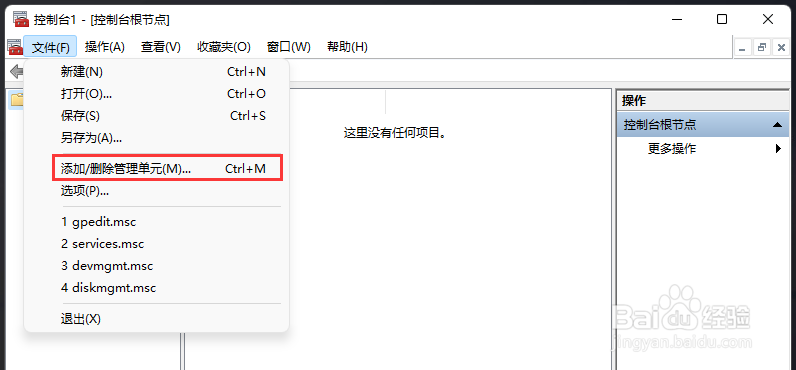 3/6
3/6 4/6
4/6 5/6
5/6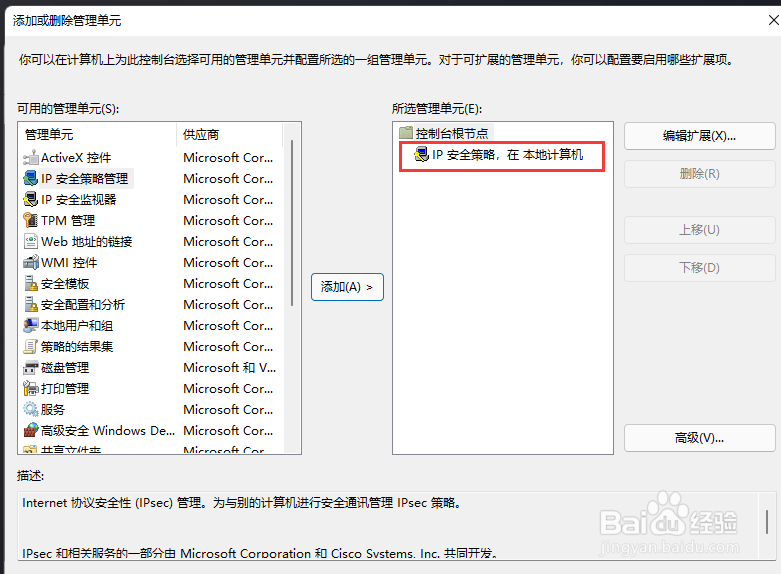 6/6
6/6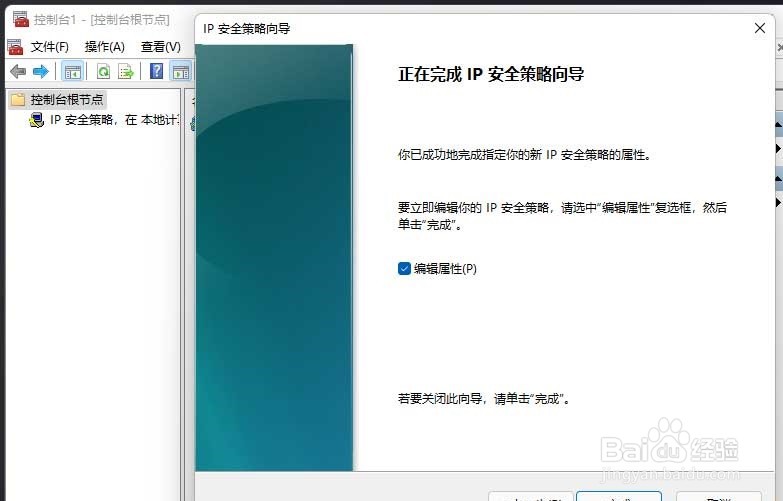
打开运行(Win+R),输入 mmc 命令,按确定或回车,打开控制台;
 2/6
2/6控制台打开后,点击左上角的文件,在打开的下拉项中,选择添加/删除管理控制单元;
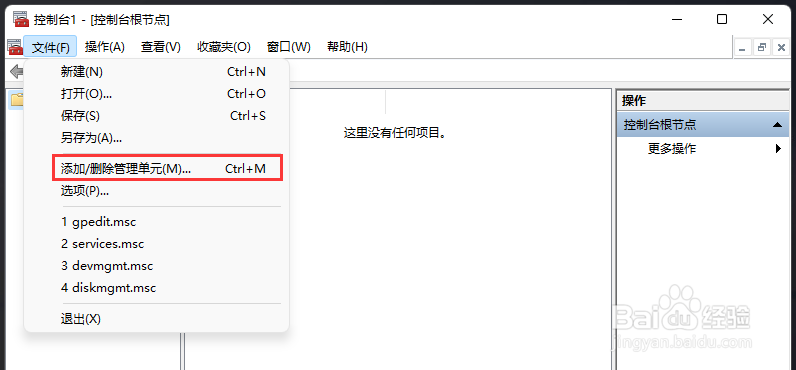 3/6
3/6添加或删除管理控制单元,你可以在计算机上为此控制台选择可用的管理单元并配置所选的一组管理单元。对于可扩展的管理单元,你可以配置要启动哪些扩展项。然后在可用的管理单元下,找到并点击IP 安全策略管理,再点击添加;
 4/6
4/6选择计算机或域窗口,选择这个管理单元要管理的计算机或域,当保存这个控制台时,也会保存位置。根据自己需求,选择这个管理单元管理的计算机,选择好之后,点击完成;
 5/6
5/6这时候,在所选管理单元下,就可以看到IP 安全策略,在本地计算机添加成功;
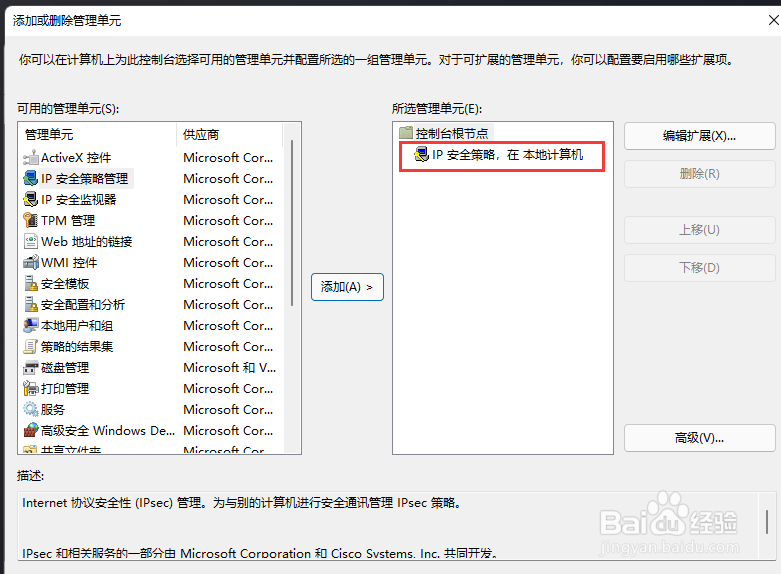 6/6
6/6IP 安全策略向导弹窗,提示你已成功地完成指定你的新 IP 安全策略的属性,勾选编辑属性,然后点击完成即可。添加对应的管理单元完成后,就可以在控制台根节点找到对应的项,右击选择编辑属性,即可对其进行设置;
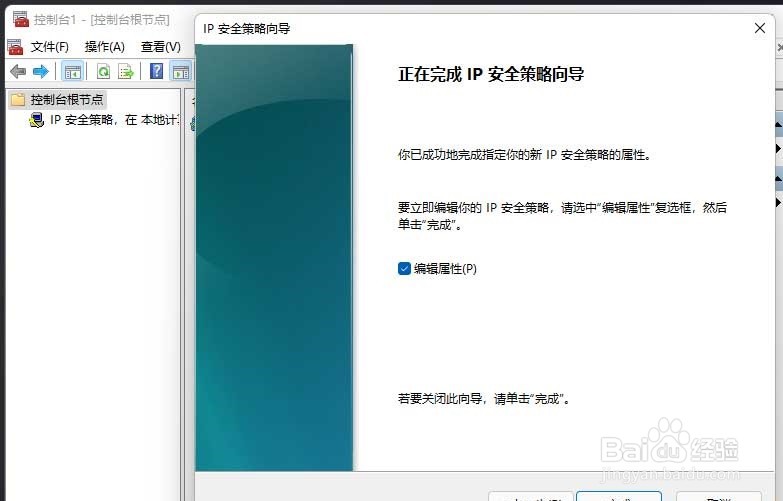
版权声明:
1、本文系转载,版权归原作者所有,旨在传递信息,不代表看本站的观点和立场。
2、本站仅提供信息发布平台,不承担相关法律责任。
3、若侵犯您的版权或隐私,请联系本站管理员删除。
4、文章链接:http://www.1haoku.cn/art_1063190.html
上一篇:电脑尺寸大小在哪里看
下一篇:管理的正确姿势是怎样的?
 订阅
订阅